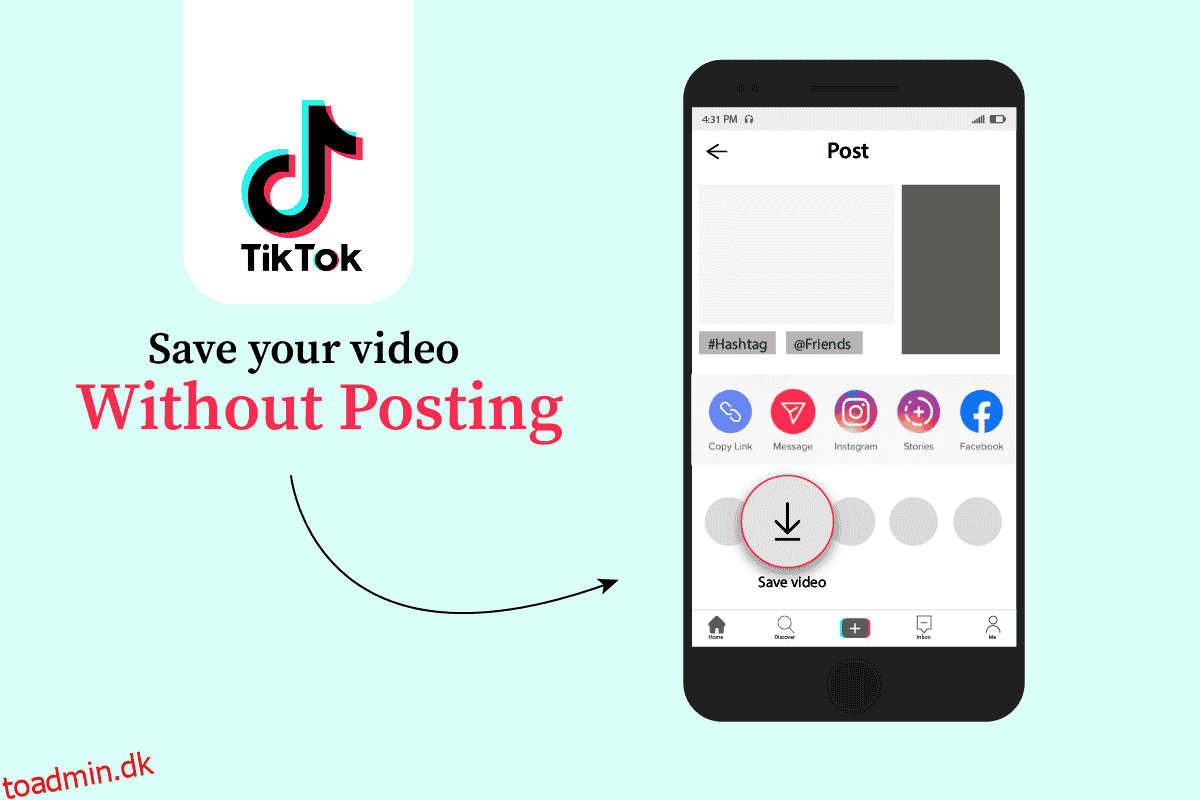TikTok er en online platform for kort videodeling for små og store skabere. Denne platform har hjulpet de fleste skabere med at nå deres mål og deres ønskede målgruppe. Mange mennesker har opnået den berømmelse, de ønskede sig, ved at poste deres kreative videoer på denne platform og gøre dem tilgængelige for masserne. Men nogle gange vil TikTok-skabere gerne gemme videoerne for sig selv uden at poste dem på deres TikTok-profiler. Har du nogensinde spekuleret på, hvordan man gemmer TikTok uden at skrive? Aldrig bekymre dig. I denne artikel vil vi se, hvordan du gemmer din video på TikTok uden at poste den i detaljer. Følg med til det sidste!
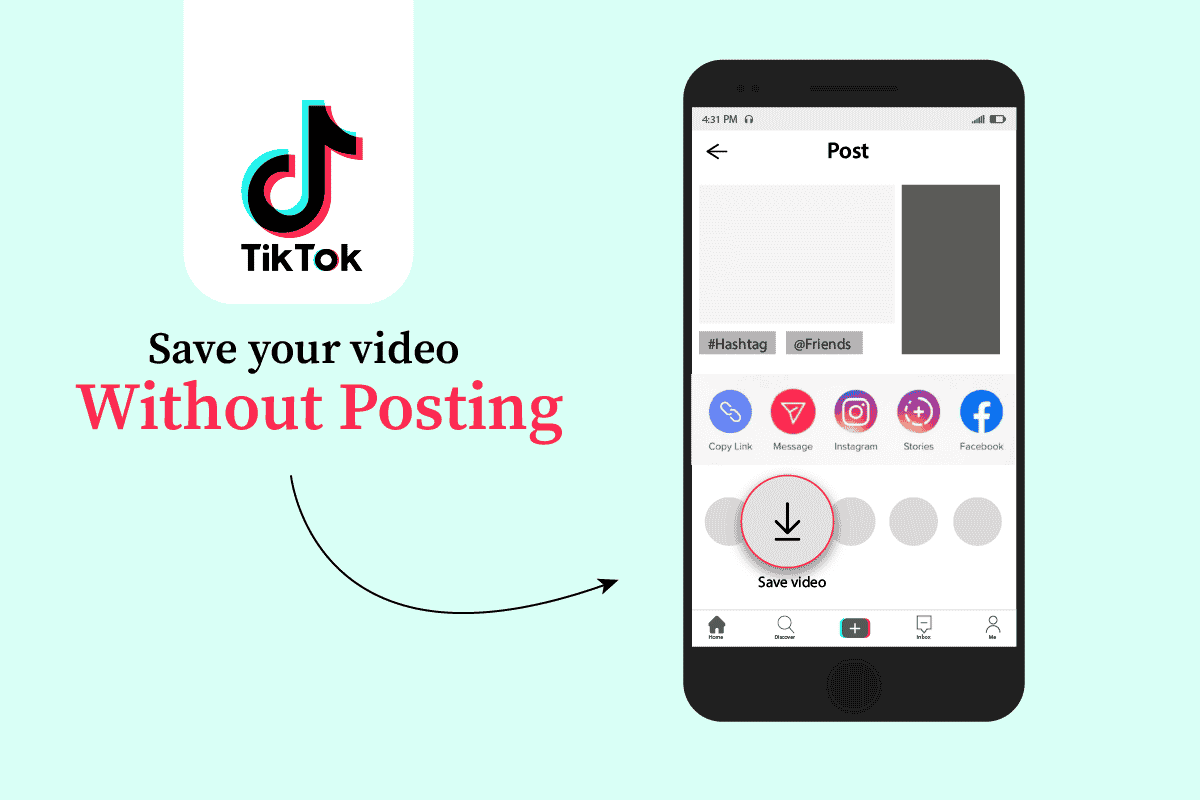
Indholdsfortegnelse
Sådan gemmer du din video på TikTok uden at poste
Du kan gemme din video på TikTok uden at poste ved at aktivere indstillingen Gem på enhed på postskærmen og gemme videoen i Kladder. Læs til slutningen for at lære trinene, der demonstrerer det samme i dybden, ved at bruge billederne til bedre forståelse.
Kan du gemme en TikTok-video, før du poster?
Ja, du kan gemme din video, før du sender den på TikTok, ved at flytte videoen til dine Kladder.
Sådan gemmer du din video på TikTok uden at poste?
Du kan gemme din TikTok-video uden at poste den ved at følge nedenstående trin:
1. Åbn TikTok-appen på din Android- eller iOS-mobilenhed.
2. Tryk på +-ikonet fra bunden af skærmen.
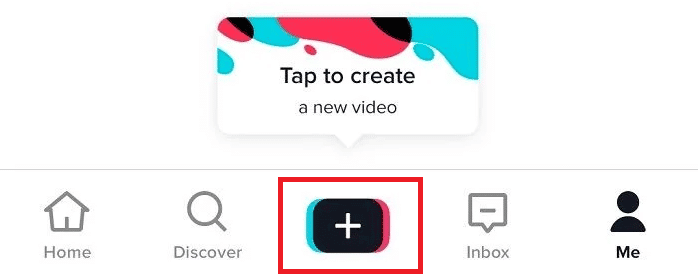
3. Tryk på knappen Optag for at starte optagelsen af videoen.
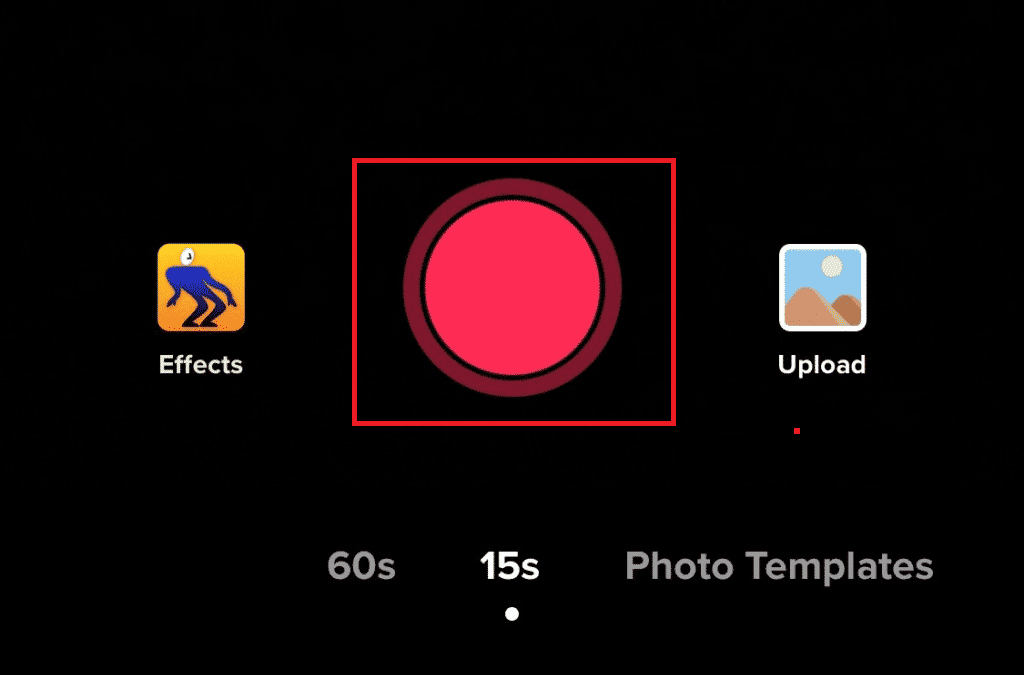
4. Tryk på knappen Optag igen for at afslutte optagelsen.
5. Når optagelsen er færdig, skal du trykke på ikonet Marker eller Udført, som vist nedenfor.
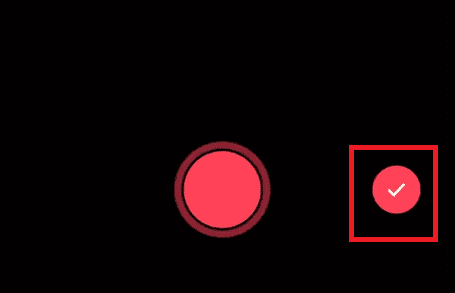
6. Hvis du vil, kan du redigere de billeder og videoer, du har kombineret fra redigeringsskærmen med de tilgængelige redigeringsmuligheder.
7. Tryk derefter på Næste.

8. Tryk nu på Hvem kan se denne video, og vælg alternativknappen Kun mig fra listen.
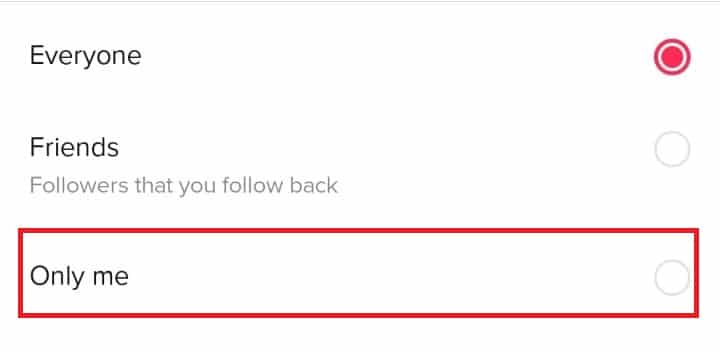
9. Slå kontakten til for indstillingen Gem på enhed, og tryk på Kladde.
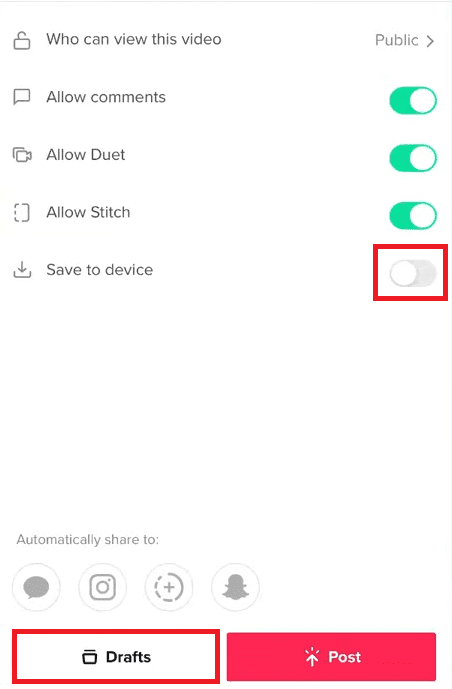
På denne måde kan du gemme din TikTok-video uden at sende den.
Hvordan gemmer man TikTok Draft-video i galleriet uden at poste det?
Du kan nemt gemme udkastet til video ved at følge trinene til, hvordan du gemmer din video på TikTok uden at poste:
1. Åbn TikTok-appen på din smartphone.
2. Tryk på profilikonet i nederste højre hjørne af skærmen.
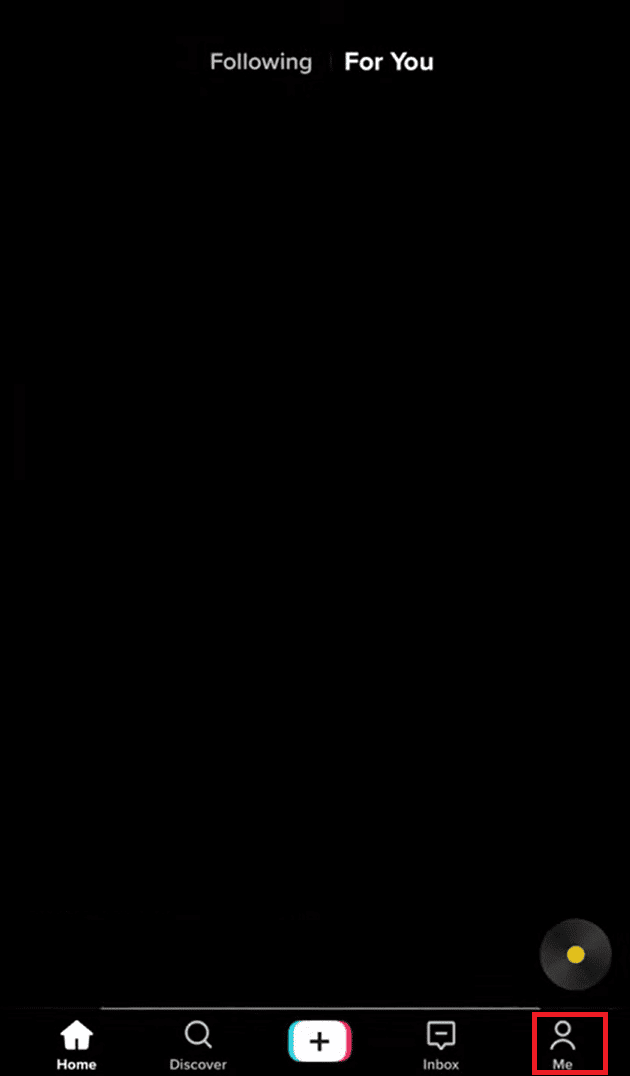
3. Tryk på Kladder, som vist nedenfor.
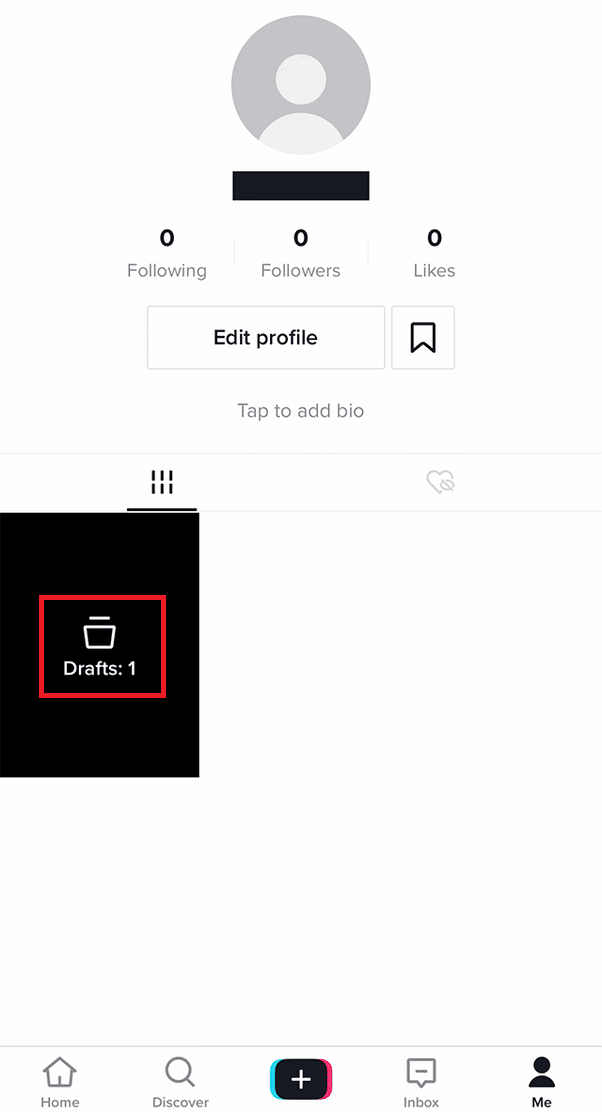
4. Vælg derefter den ønskede udkast til video.
5. Slå knappen til for indstillingen Gem på enhed.
6. Tryk derefter på Kladde.
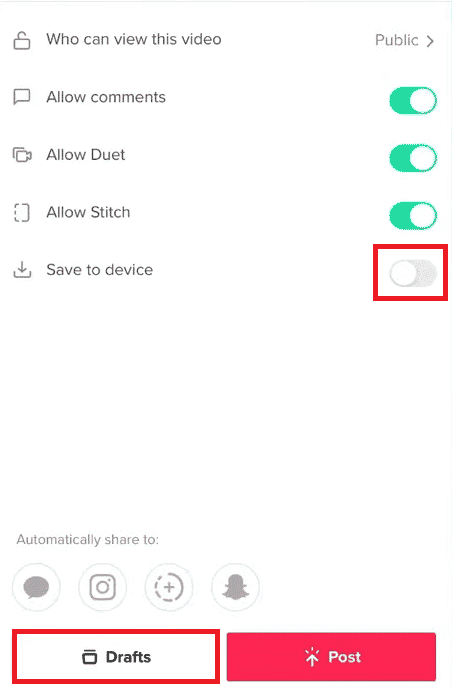
Hvordan gemmer du et udkast til video på TikTok efter at have lagt det op?
Efter at have sendt din video, hvis du vil downloade den til din enhed, kan du følge nedenstående trin:
1. Åbn TikTok-appen og tryk på profilikonet fra den nederste bjælke.
2. Åbn den ønskede video på TikTok, som du vil downloade.
3. Tryk på ikonet Del.
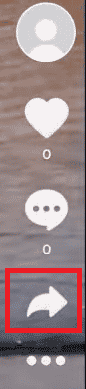
4. Tryk på Gem video for at gemme den i dit enhedsgalleri.
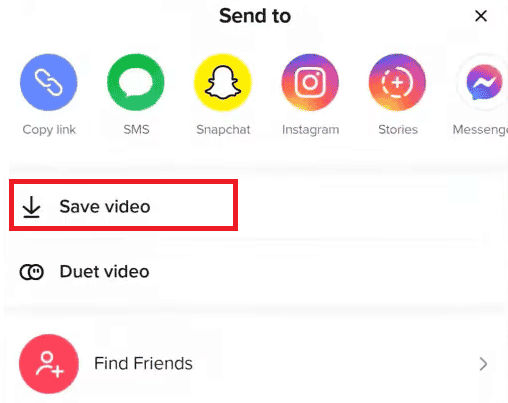
Hvordan gemmer du en TikTok-video uden Gem-knappen?
For at gemme en video uden at bruge knappen Gem, skal du besøge tredjeparts websted med videolinket til det samme. Du kan følge nedenstående trin for at udføre det på din enhed:
1. Start TikTok-appen.
2. Åbn den ønskede video, du vil downloade, og tryk på ikonet Del.
3. Tryk på linket Kopier.
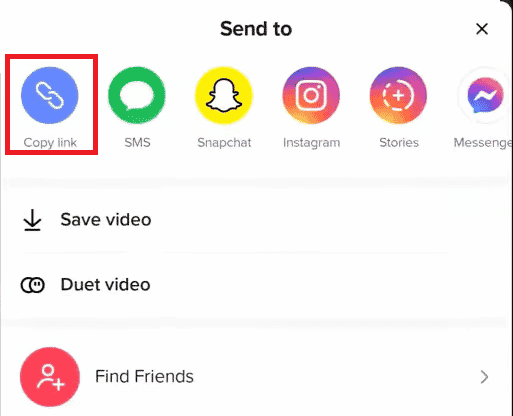
4. Åbn din telefonbrowser, og indsæt det kopierede link på SnapTik.app-webstedet.
5. Tryk på Download, som vist nedenfor.
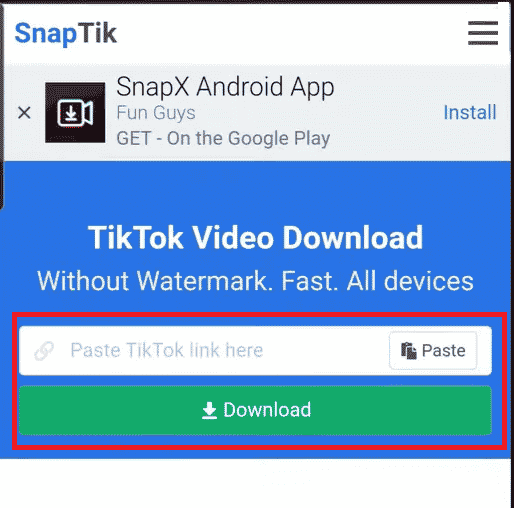
6. Vælg de ønskede servere for at downloade videoen.
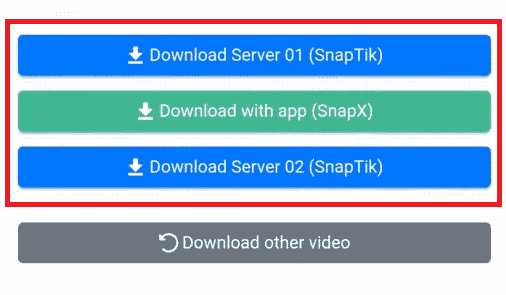
7. Tryk derefter på Download fra pop op-vinduet for at downloade videoen til dit telefongalleri.
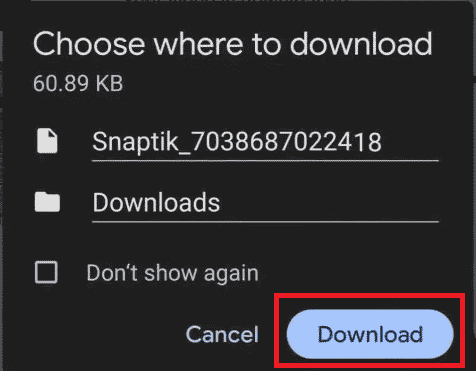
Hvordan gemmer man TikTok-video på kamerarulle uden vandmærke?
Du skal bruge et tredjepartswebsted for at gemme en TikTok-video uden vandmærket. Du kan følge nedenstående trin for det samme.
1. Åbn den ønskede video, du vil downloade fra TikTok-appen.
2. Tryk på Del > Kopier link, som fremhævet.
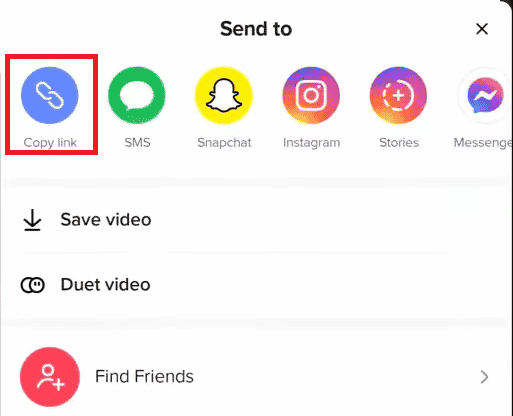
3. Åbn SnapTik.app-webstedet i din mobilbrowser, og indsæt det kopierede link i det.
4. Tryk på Download > ønskede servere.
5. Tryk til sidst på Download fra pop op-vinduet.
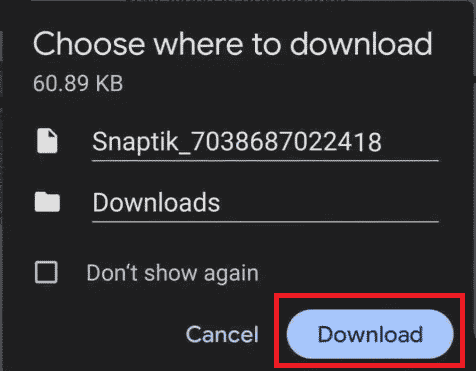
Hvordan gemmer jeg en TikTok til min kamerarulle? Hvordan gemmer jeg TikTok-videoer i mit galleri?
For at gemme din TikTok-video på din kamerarulle, skal du aktivere muligheden for Gem på enhed, mens du sender din video. Hvis du har glemt at aktivere indstillingen, kan du udføre nedenstående trin for at gemme den i dit galleri:
1. På TikTok-appen skal du åbne den ønskede video, du vil downloade.
2. Tryk på ikonet Del > Gem video.
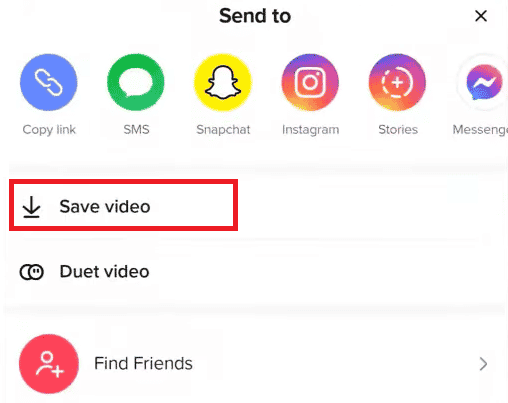
Hvordan stopper man TikTok-lagring i kamerarulle?
For at forhindre TikTok i automatisk at gemme videoer på din kamerarulle, skal du deaktivere indstillingen Gem på enhed i din TikTok-applikation, mens du sender en video.
1. Åbn TikTok-appen og tryk på +-ikonet.
2. Tryk på knappen Optag for at starte optagelsen af videoen, og tryk på den igen for at stoppe den.
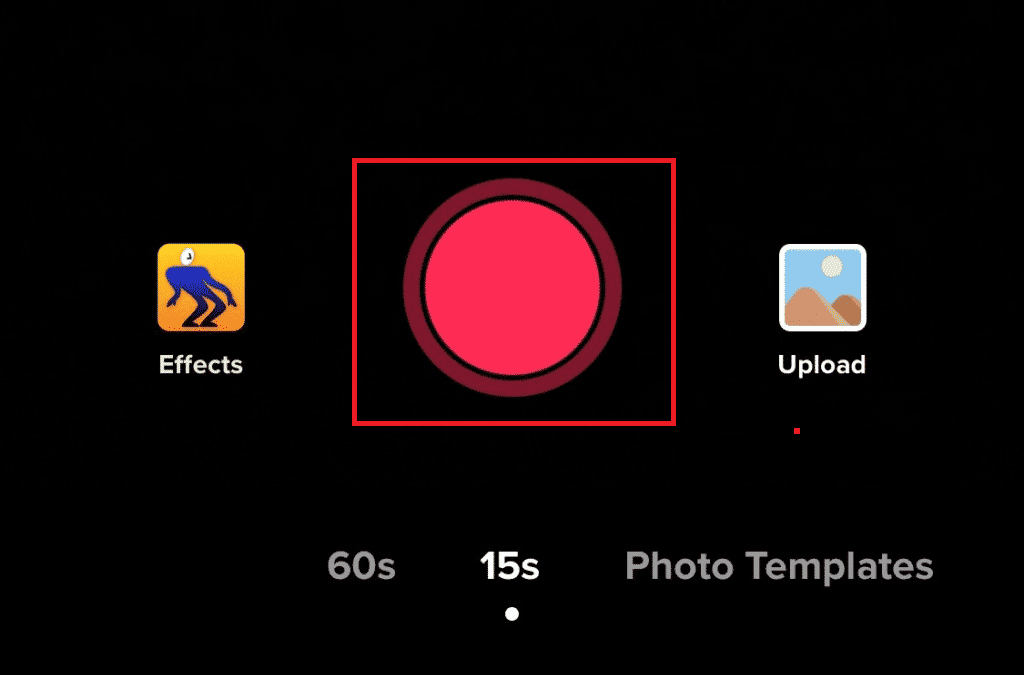
3. Tryk derefter på ikonet Marker eller Udført for at navigere til redigeringsskærmen.
4. Fra redigeringsskærmen skal du bruge de tilgængelige redigeringsmuligheder til at redigere videoen og trykke på Næste.
5. Sluk for indstillingen Gem på enhed, og tryk på Kladde eller Send.
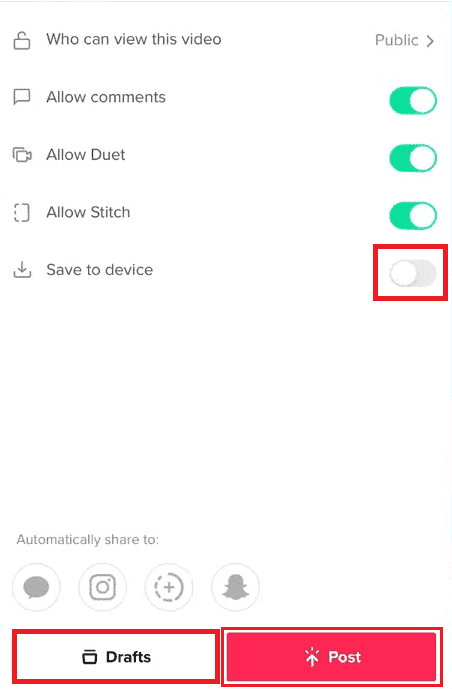
Sådan kan du forhindre TikTok i automatisk at gemme videoer på din kamerarulle.
Hvordan deler man en TikTok-video på WhatsApp uden at skrive?
Der er ingen måde at dele din TikTok-video på WhatsApp eller nogen anden platform uden at offentliggøre den. Hvis du har postet videoen til Alle, så kan du følge nedenstående trin for at dele:
1. Åbn TikTok-applikationen.
2. Tryk på +-ikonet > Optag-knappen for at optage din video.
3. Tryk på ikonet Marker eller Udført for at fortsætte til næste skærmbillede.
4. Tryk nu på Hvem kan se denne video, og vælg Kun mig.
5. Tryk derefter på Send.
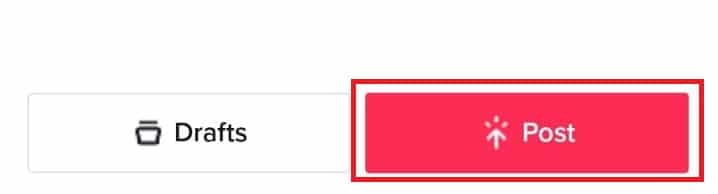
6. Åbn den indsendte video fra din TikTok-profil, og tryk på Del-ikonet.
7. Tryk på WhatsApp-ikonet og vælg de ønskede kontakter at dele videoen med.
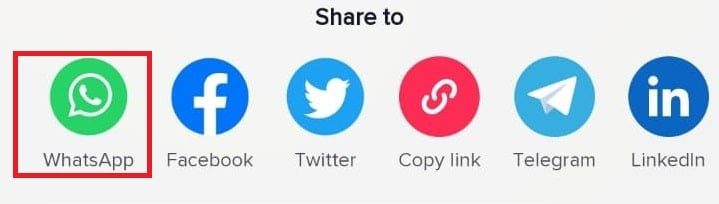
Giver TikTok besked, når du gemmer nogens video?
Nej, TikTok vil ikke underrette personen, selvom du gemmer videoen eller tager et skærmbillede af vedkommendes profil.
Hvorfor vil TikTok ikke lade mig gemme mine videoer?
Hvis du ikke aktiverer indstillingen Gem på enhed, før du sender eller gemmer i Kladder, kan du ikke gemme din video på din enhed. Hvis du slår funktionen Gem på enhed til, før du udarbejder eller sender videoen, gemmer TikTok denne video på din enhed.
***
Så vi håber, du har forstået, hvordan du gemmer din video på TikTok uden at poste sammen med de detaljerede trin til din hjælp. Du kan give os spørgsmål om denne artikel eller forslag om ethvert andet emne, du ønsker, at vi skal lave en artikel om. Smid dem i kommentarfeltet nedenfor, så vi ved det.